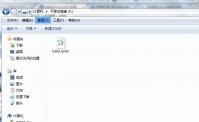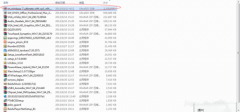复印机的用法是放置原始文件、选择复印设置、开始复印、取出复印件。复印机在我们的日常工作和生活中起到了不可或缺的作用。无论是在办公室、学校,还是在家庭,复印机都能帮助我们快速、方便地复制文件。而随着现代科技的发展,各类复印机也应运而生,功能越来越丰富。

一、了解复印机的基本构造
在使用复印机之前,了解其基本构造是非常重要的。复印机主要由以下几个部分组成:
部件 说明
进纸盒 存放原始文件和复印纸
扫描头 执行扫描功能,将文件信息转换成数字信号
激光器/喷墨头 输出复印图像,通过热转印或喷墨技术形成图文
输出托盘 存放复印完成的文件
控制面板 用户操作的界面,包含按钮和显示屏
二、准备工作
在正式复印之前,需要做好以下准备工作:
1. 检查复印机状态
确保复印机处于正常工作状态。例如,检查电源是否连接,机器是否开启,查看显示屏是否显示正常。
2. 加载纸张
复印机的进纸盒需要加载适合的纸张。一般来说,标准的复印纸尺寸为A4,并且要确保纸张放置整齐,以避免卡纸现象。
3. 检查墨粉/墨水
如果是激光复印机,检查墨粉的剩余量;如果是喷墨复印机,则需查看墨水的剩余情况,必要时进行更换。

三、复印操作步骤
1. 放置原始文件
将需要复印的原始文件正面朝下放置于扫描玻璃板上,或者根据复印机的提示,将文件放入自动进纸器(ADF)。
2. 选择复印设置
在控制面板上,进行如下设置:
· 复印数量:设置需要复印的份数
· 纸张类型:选择纸张类型(如普通纸、薄纸等)
· 质量设置:选择复印质量(高、中、低质量)
· 双面复印:如需双面复印,开启相关选项
3. 开始复印
一切设置完成后,按下“复印”或“开始”按钮,复印机将自动进行文件扫描和复印。
4. 取出复印件
复印完成后,纸张将自动输出至输出托盘,取出复印件,核对内容是否清晰无误。
四、常见复印技巧
1. 调整对比度和亮度
当复印的原件为低对比度或高亮度时,可以在设置中调整复印的对比度和亮度,以确保复印件更加清晰。
2. 使用边距调整功能
如果原件有重要内容在边缘,使用边距调整功能可以避免重要信息被裁剪掉。
3. 使用缩放功能
在需要改变复印件大小的情况下,利用缩放功能可根据需求设置百分比,进行缩放复印。

五、维护和故障处理
问题 解决方案
卡纸 打开复印机后盖,小心拆出卡住的纸张,以避免撕裂损坏
复印质量差 检查墨粉/墨水状态;清洁扫描玻璃板;调整复印设置
复印机不启动 检查电源连接;查看保险丝是否烧毁
复印速度慢 可能是材料和设置影响,检查打印设置和文件大小
通过以上步骤和技巧,你已经基本掌握了复印机的使用方法,学会了如何正确地复印文件。在实际操作中,合理利用机器的各项功能,可以大大提升工作效率。同时,定期对复印机进行维护,能延长其使用寿命和保持良好的复印效果。 无论你是初学者还是有经验的用户,掌握这些知识都是相当有帮助的。